Page 1

Manual de uso e instalación
Proyector para home theatre
HT300 XTRA
Page 2
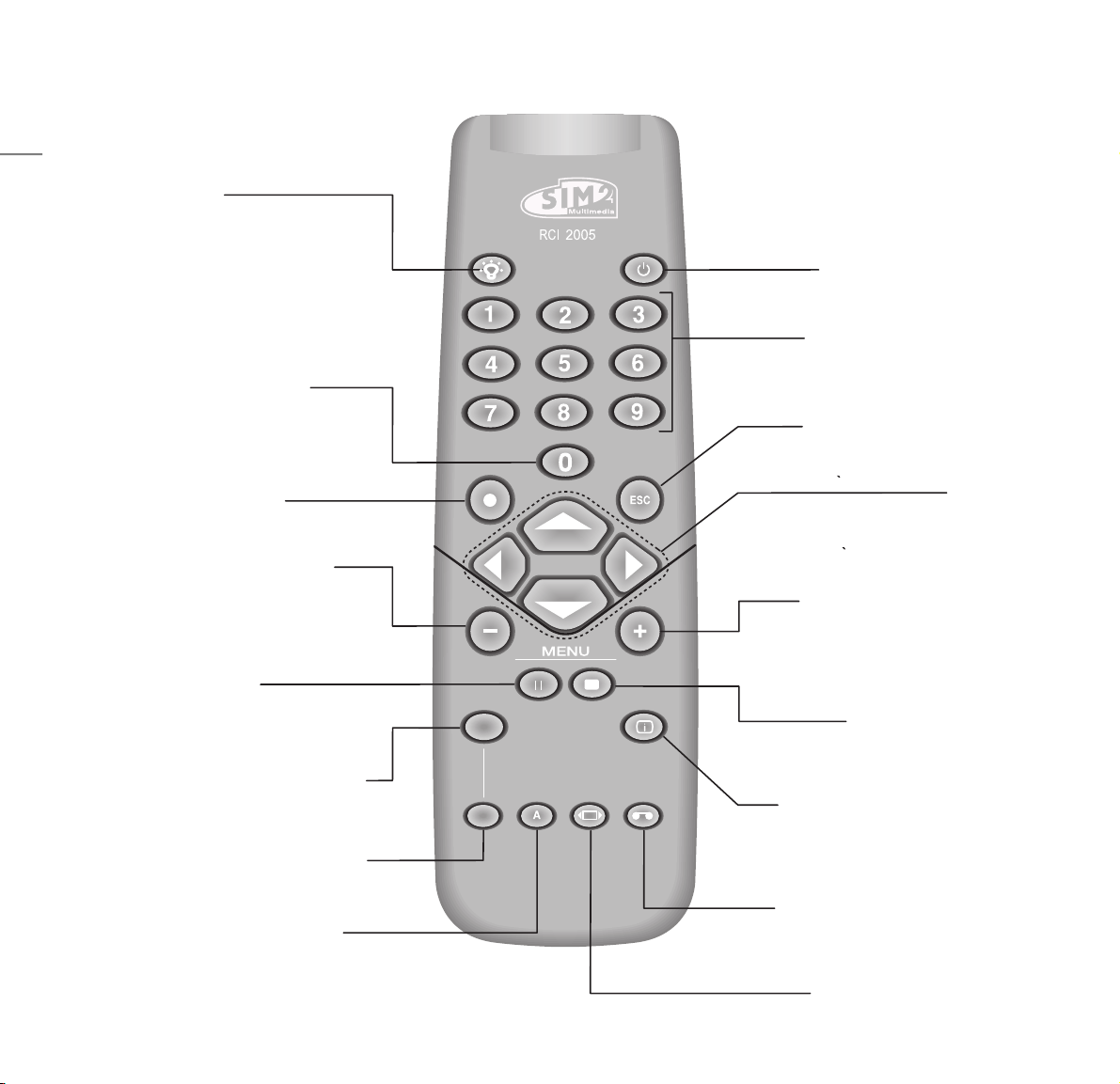
RETRO-ILLUMINAZIONE
Illumina i tasti del
telecomando
ENTRADA
Visualiza el menú de
Selección Entradas.
No activo en
este modelo.
MENÚ -
Activa el On Screen Display y
consiente navegar entre
sus páginas.
IMAGEN CONGELADA
Activa/desactiva
la imagen congelada.
F1
Activa el ajuste del
zoom del objetivo.
F2
Activa el ajuste del
enfoque del objetivo.
AUTO
Recupera la función de
optimización automática de
la imagen proyectada en
pantalla.
ZOOM
F1
F2
FOCUS
LIGHT
STAND-BY
Pone el proyector en stand-by.
Teclas 0-9
Encienden el proyector estando en stand-by
y consienten la selección directa
de las entradas.
ESCAPE
Desactiva el On Screen Display.
Flechas Arriba/Abajo/Derecha/Izquierda
Consienten navegar por los
menús del On Screen Display y los
ajustes de los parámetros.
Flechas Arriba/Abajo recupera los
menús individuales.
MENÚ +
Activa el On Screen Display y
consiente navegar entre sus páginas.
No activo en
este modelo.
INFO
Visualiza informaciones correspondientes
a la entrada seleccionada y al
estado del proyector.
VCR
Activa un filtro para mejorar la
calidad de las imágenes desde el vídeo.
ASPECTO
Selecciona el aspecto de la imagen.
Page 3
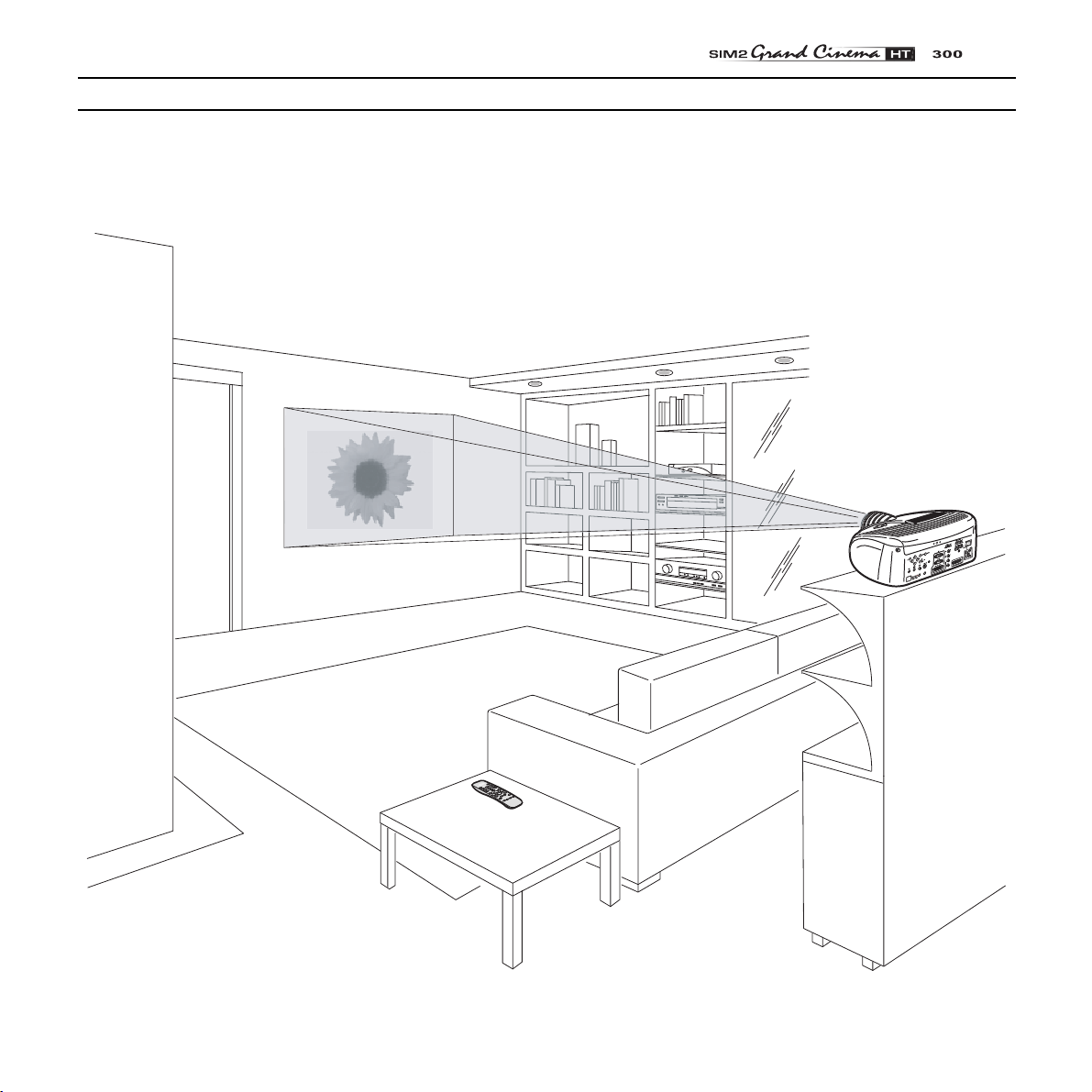
1 GENERALIDADES
Le felicitamos por haber elegido el proyector HT 300 XTRA
de SIM2 Multimedia SpA
(Fig. 1)
.
XTRA
I
V
D
C
N
Y
S
C
1
Page 4
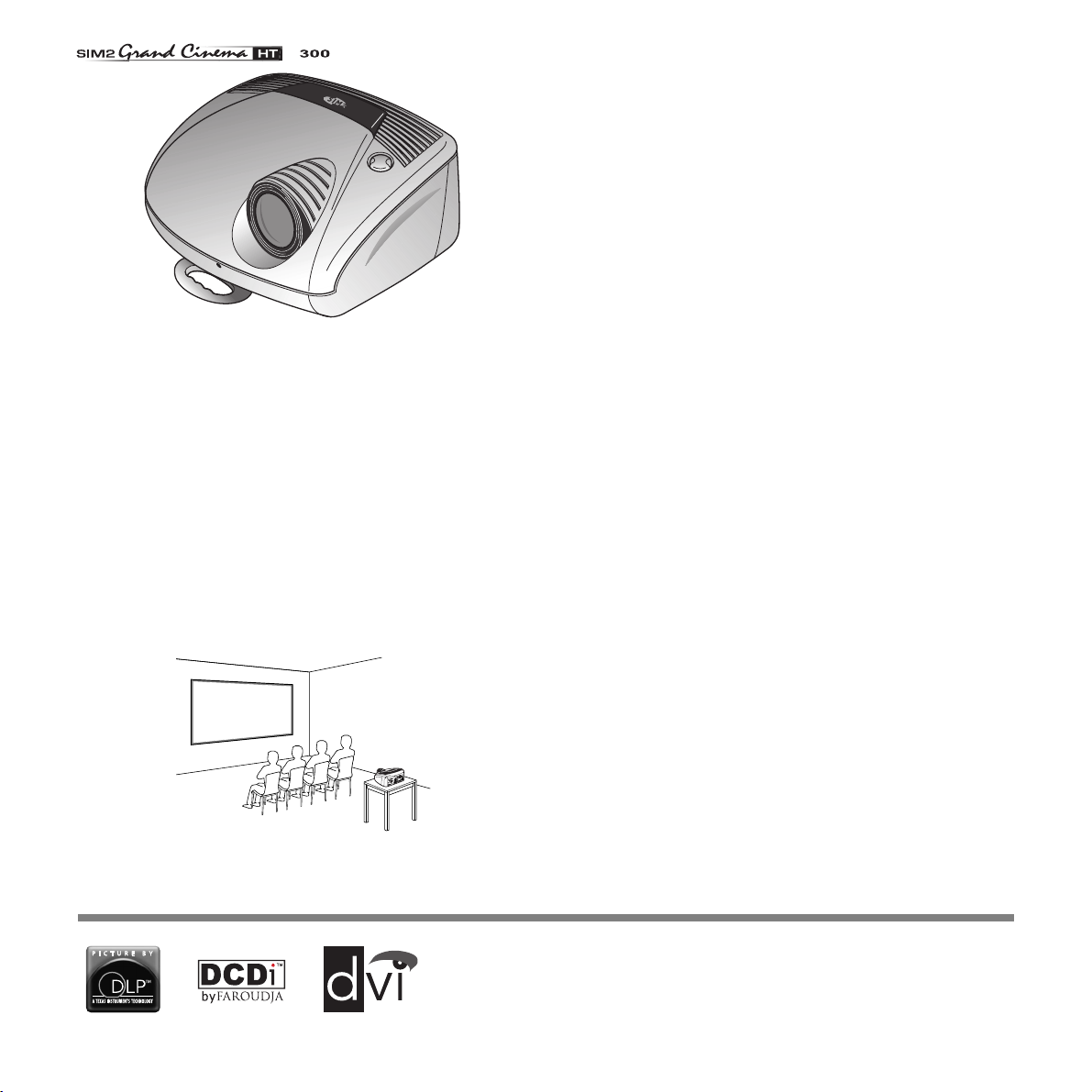
XTRA
Fig. 1
Este proyector de elevada calidad y tecnología
DLP™
está
diseñado para su mejor utilización en instalaciones fijas para
“Home Cinema”.
El equipamiento de entradas y la capacidad de procesado
digital consienten la proyección de imágenes de vídeo y
gráficas provenientes de los más diversos manantiales, tales
como lectores DVD, vídeos analógicos y digitales, decoders y
receptores vía satélite, ordenadores personales, etc.
El sofisticado sistema óptico, diseñado por SIM2 Multimedia,
garantiza imágenes de elevado contraste con la máxima
uniformidad y definición de la imagen proyectada.
La nueva rueda de color con seis segmentos reduce
notablemente el denominado “efecto de arco iris” y proporciona
una imagen con el mejor contraste y la mejor colorimetría.
El nuevo panel DMD™ HD2+ ofrece alta resolución (1280x720
pixeles) y una relación de contraste superior a 2800:1 que hace
a la imagen más real.
La entrada DVI-D permite la conexión digital al creciente
número de fuentes de vídeo dotadas de salidas digitales y
garantiza una reproducción perfecta sin degradaciones de
señal o interferencias.
La avanzada tecnología DCDi™, ha sido adoptada para la
operación de desentrelazado. Gracias a ésta la conversión
de una señal de vídeo entrelazada en señal progresiva produce una imagen natural, sin parpadeo, sin pérdida de
resolución vertical y sin escalones en las líneas diagonales.
El sistema de ventilación con ventiladores de velocidad
variable reduce al mínimo el nivel de ruido y garantiza el grado correcto de refrigeración interior para conseguir la máxima
fiabilidad en el funcionamiento del proyector.
Su lente de proyección está proyectada para poder colocar el
proyector a espaldas de los espectadores, así como se hace
en los cines
(Fig. 2)
.
I
V
D
C
N
Y
S
C
Fig. 2
2
Finalmente le aconsejamos instale junto con su nuevo
proyector HT 300 XTRA una apropiada instalación de
sonido que realce la aplicación “Home Cinema” y le deseamos
que pase unos momentos agradables acompañado de sus
películas preferentes.
Para garantizar la máxima calidad del producto,
SIM2 realiza pruebas exhaustivas de funcionamiento. Por lo tanto, es posible que la lámpara ya tenga
de 30 a 60 horas de uso.
Además de los ensayos normales, nuestro
Departamento de Control de Calidad realiza pruebas
estadísticas en el momento de la expedición. Por
tal razón, es posible que el embalaje no esté
perfectamente íntegro y que el número de horas de
uso de la lámpara sea ligeramente mayor que el
atribuible a las pruebas estándares.
DLP y DMD son marcas registradas de Texas Instruments.
DCDi es una marca registrada de Faroudja, división de Genesis
Microchip Inc.
Page 5
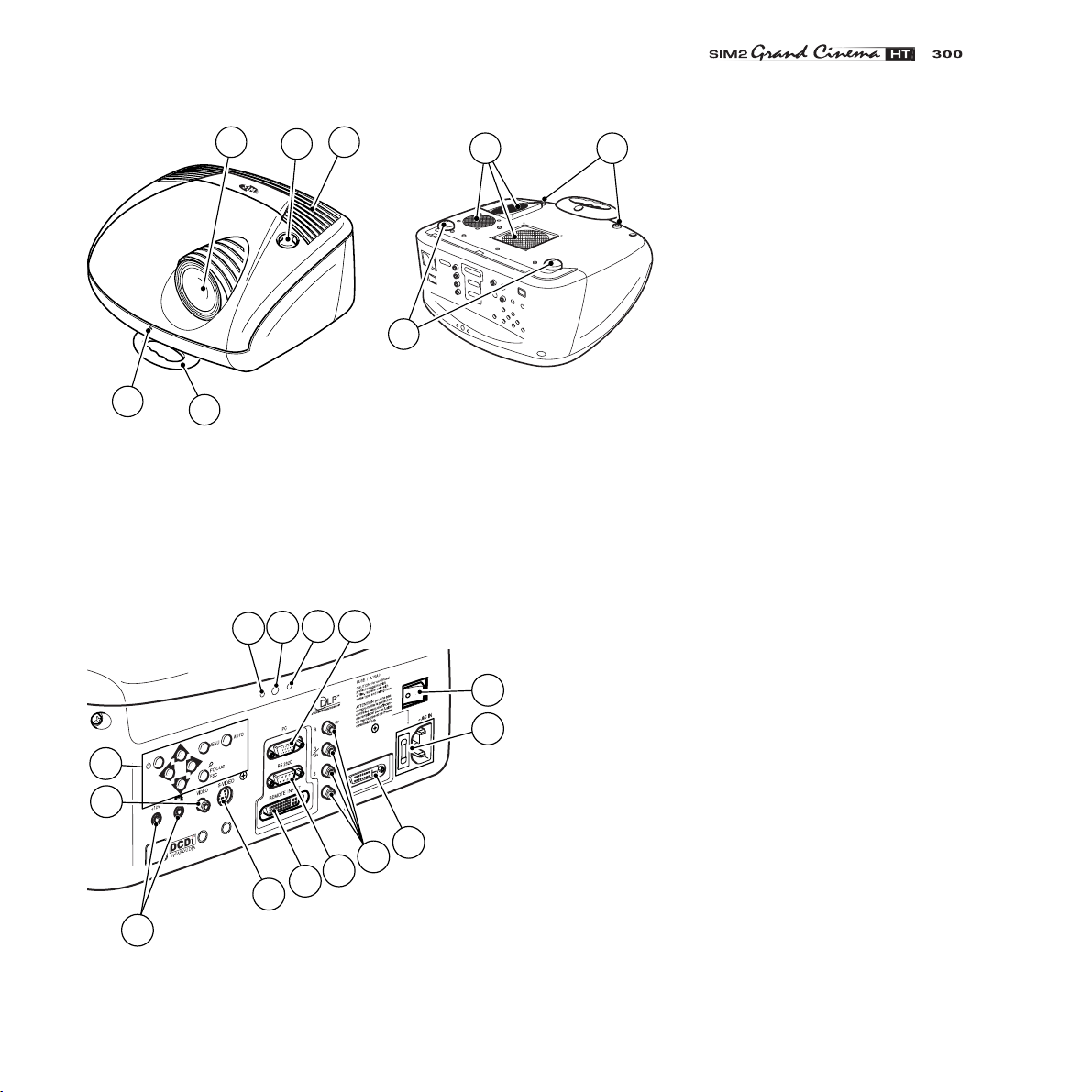
XTRA
14
15
4
20
1
3
2
5 8
7
6
13 17
11
12
10
9
DVI
C-SYNC
19
18
21
22
16
1 Objetivo de proyección.
2 Mando de regulación para elevar el objetivo.
3 Ranuras de entrada del aire de refrigeración.
4 Receptor frontal del mando a distancia por infrarrojos.
5 Ranuras de salida del aire de refrigeración.
6 Asa giratoria para el transporte.
7 Patas regulables por tornillo.
8 Orificios para los tornillos de fijación en el soporte para la
colocación en el techo o en la pared.
9 Enchufe de red con fusible de protección.
10 Interruptor de red.
11 Receptor posterior del mando a distancia por infrarrojos.
12 Piloto verde.
13 Piloto rojo.
14 Teclado.
15 Entrada vídeo compuesta.
16 Entrada S-Vídeo.
17 Entrada VGA.
18 Entrada RGB / componentes YCrCb.
19 Entrada DVI
20 Salidas para el accionamiento de las pantallas
motorizadas.
21 Conector de interface RS232.
22 Conector cable de Interface Entradas Remotas (RI2).
3
Page 6
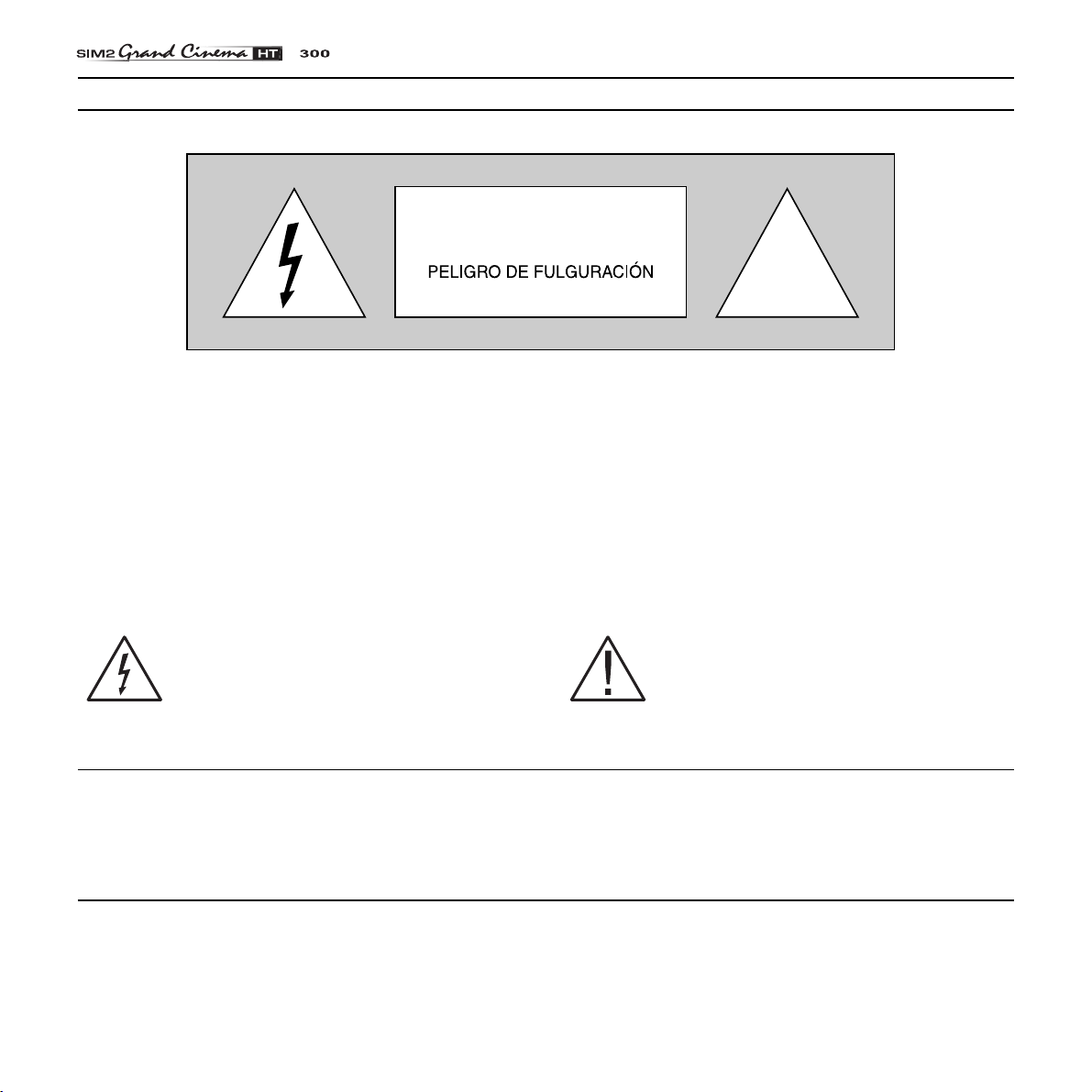
XTRA
2 ADVERTENCIAS PARA LA SEGURIDAD
CUIDADO
NO ABRIR
CUIDADO:
Para reducir los riesgos de fulguración, desconecte el cable de alimentación
en el panel posterior antes de quitar la tapa del proyector.
Para la asistencia técnica diríjase a personal cualificado y autorizado por
el fabricante.
Peligro de descargas eléctricas si la tensión
dentro del aparato no está aislada.
Lea con esmero todos los capítulos de este manual antes de accionar el proyector. El manual facilita las
instrucciones básicas para el funcionamiento del proyector. La instalación, las regulaciones previas y los
procedimientos para los que es necesario abrir el proyector y el contacto con los componentes eléctricos
deben ser realizados por personal cualificado. Para asegurar su funcionamiento seguro y fiable en el
tiempo, utilice únicamente cables de alimentación suministrados por el fabricante. Cumpla todas las
precauciones y advertencias.
Instrucciones importantes sobre el uso y el
mantenimiento del aparato.
!
4
Page 7
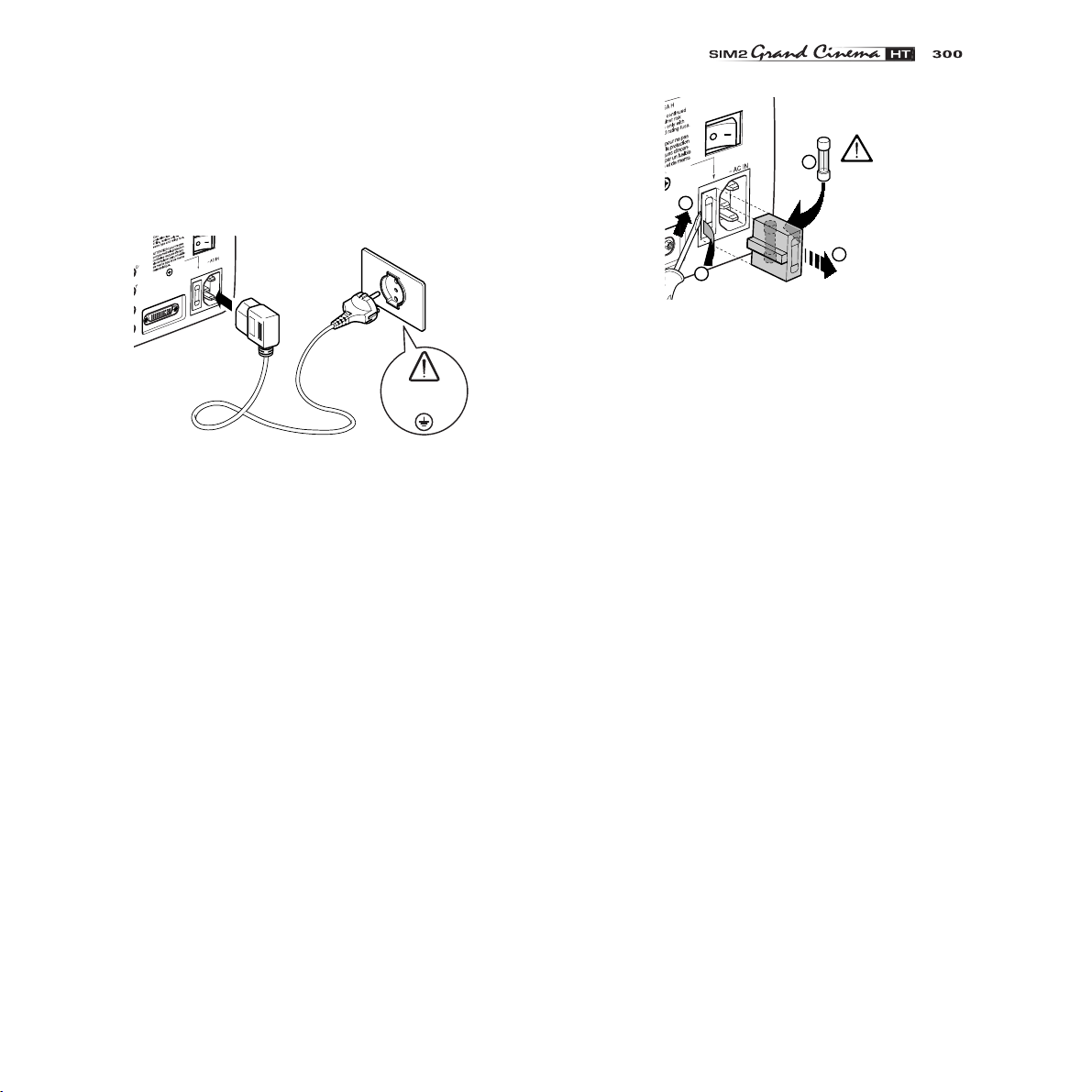
Para el funcionamiento seguro y prolongado en el tiempo del
proyector, cumpla con esmero las advertencias siguientes.
XTRA
• Conecte el proyector a una red eléctrica de alimentación
con tensión nominal de entre 100-240 Vac, 50/60 Hz y
provista de conexión con tierra
I
V
D
(Fig. 3)
.
100-240 Vac
50/60 Hz
Fig. 3
• El dispositivo para la desconexión del proyector de la red
es la clavija del cable de alimentación. Tenga cuidado durante la instalación con que la clavija del cable de
alimentación y el enchufe de la instalación eléctrica sean
de fácil acceso. Para desconectar el cable de red, saque
la clavija. No tire del cable.
Desconecte el proyector y todos los aparatos conectados
con éste de la red eléctrica de alimentación si prevé su
inutilización durante varios días.
• Para reducir el consumo de energía eléctrica, apague el
proyector actuando sobre el interruptor de red; en stand-by
(piloto rojo encendido) el aparato sigue consumiendo un
mínimo de energía eléctrica.
4
250 V
T 3.15A H
1
3
2
Fig. 4
• No encienda nunca el proyector si hay vapores inflamables.
No vierta líquidos en las ranuras.
• No utilice el proyector si la temperatura ambiente es superior
a 35 grados centígrados.
• No tape las ranuras de entrada del aire de refrigeración
situadas en la tapa superior ni las de salida situadas en el
fondo inferior del proyector.
• No apoye el proyector encendido sobre superficies mullidas
tales como almohadas, mantas, colchones ni alfombras; las
ranuras de salida del aire de refrigeración situadas en el
fondo del proyector podrían obstruirse.
• No apoye el proyector encendido sobre superficies sensibles
al calor que se podrían dañar debido al aire caliente que
sale por las ranuras inferiores. En caso de que se lo apoye
sobre superficies delicadas, es necesario interponer una
lámina o una hoja separadora realizadas con material resistente al calor.
• Sustituya el fusible de protección situado en el enchufe de
red por otro del mismo tipo y de las mismas características
(T 3.15A H)
(Fig. 4)
.
• No mire nunca dentro del objetivo de proyección. Podría
dañarse la retina. Al respecto, hágase mucho cuidado a los
niños.
5
Page 8
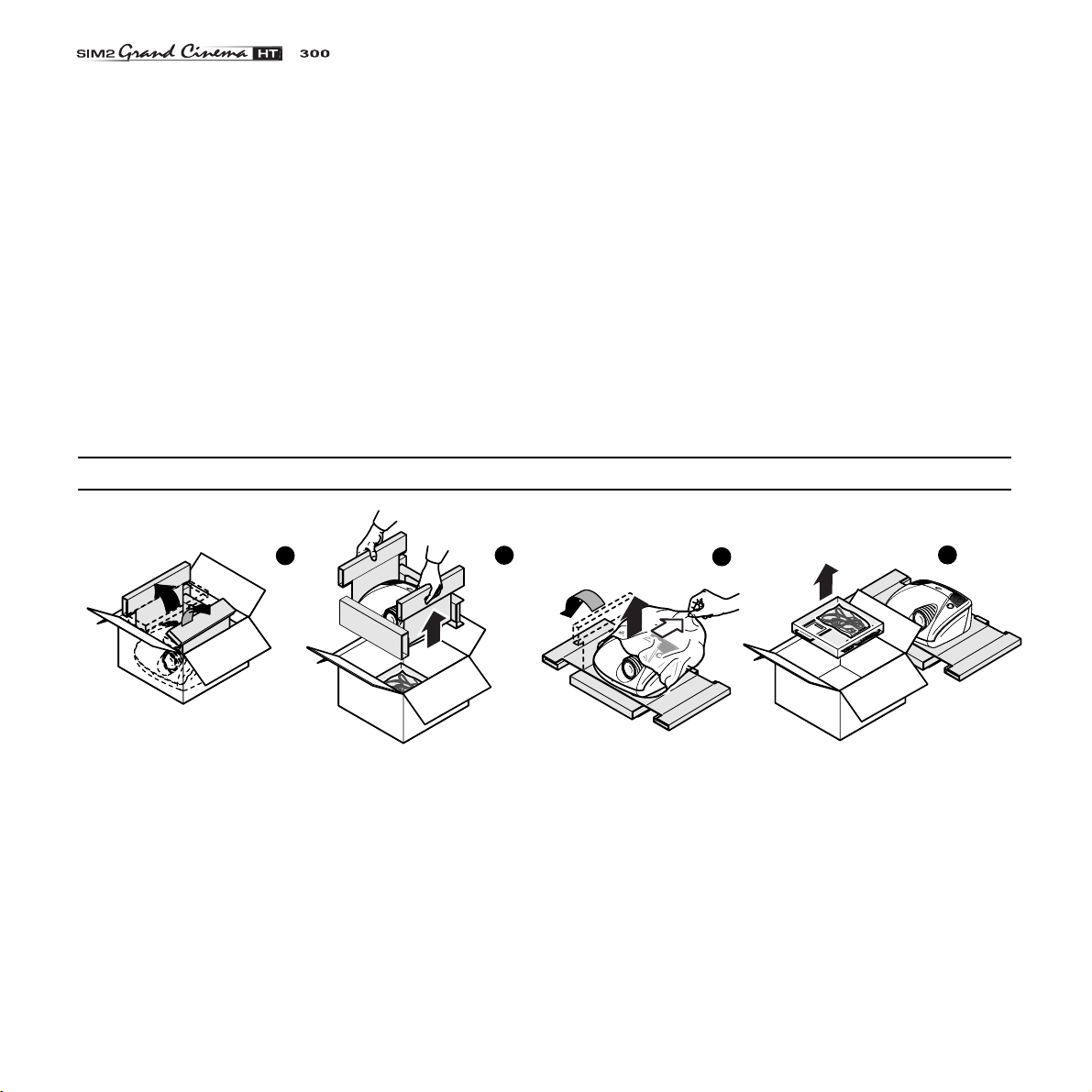
XTRA
• No abra nuca la tapa del proyector; en su interior hay piezas
eléctricas alimentadas con tensiones peligrosas y otras
piezas que funcionan a alta temperatura. Además, la apertura de la tapa implica la caducación de la garantía.
• No sacuda el proyector al transportarlo por el asa frontal.
• Coloque siempre el proyector lejos de manantiales de calor
directos.
• No toque la superficie de la lente del objetivo.
• Coloque el proyector en un plano estable o utilice el soporte
específico para la instalación estable en el techo o en la
pared. No utilice nunca el proyector apoyándolo en los
costados laterales o en el panel posterior.
• En las instalaciones temporales en ambientes oscuros, di-
3 EMBALAJE Y SU CONTENIDO
1
2
sponga los cables de conexión de modo que no
obstaculicen los desplazamientos de las personas.
• Para la instalación en el techo o la pared mediante soporte
de suspensión, cumpla escrupulosamente las instrucciones
y las normas de seguridad adjuntas al embalaje del soporte.
• Quite las pilas del mando a distancia en caso de que quede
inactivo durante mucho tiempo, para que las salidas
eventuales de sustancias químicas de las pilas no puedan
corroer los circuitos del mando a distancia.
• En el panel trasero del proyector hay un conector para un
cable especial que permite la conexión al Interface Entradas
Remotas (opcional). Este conector no es un conector VESA
“Plug & Display”.
No conecte nunca directamente el ordenador a este
conector.
3
4
La caja de embalaje lleva en el interior:
- el proyector
- el mando a distancia
- cuatro pilas de 1.5V tipo AAA para el mando a distancia
- tres cables de red (EU, UK, USA)
- el manual de instrucciones.
6
Fig. 5
Para la extracción sencilla del proyector de su caja de cartón,
cumpla las indicaciones representadas a continuación.
Conserve la caja de cartón del proyector: podrá resultarle
útil en caso de transporte o expedición eventuales.
Page 9
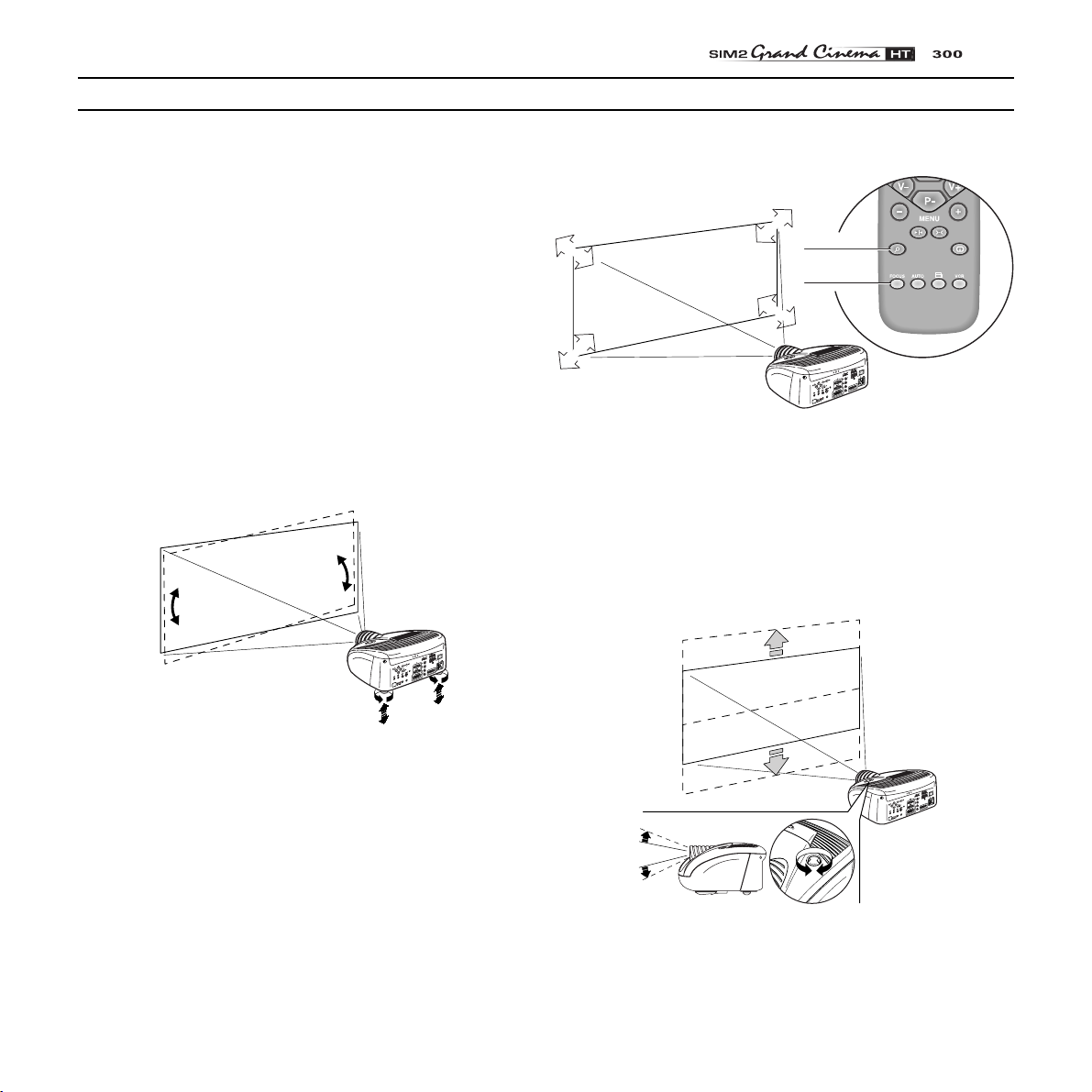
ZOOM
ZOOM
ZOOM
ZOOM
ZOOM
ENFOQUE
ENFOQUE
ENFOQUE
ENFOQUE
C
-
S
Y
N
C
D
V
I
C
-
S
Y
N
C
D
V
I
4 INSTALACIÓN
Coloque el proyector en un plano estable o utilice el soporte
(opcional) para la instalación fija en el techo o en la pared.
CUIDADO: para la instalación en el techo o en la
pared mediante el soporte, cumpla con esmero las
instrucciones y las normas de seguridad adjuntas
al embalaje del soporte. Si se utiliza un soporte distinto al suministrado por SIM2 Multimedia, cabe
cerciorarse de que el proyector está situado al
menos a 65 mm del techo y que el soporte no
obstruye las ranuras de entrada y salida del aire
ubicadas en la tapa y en el fondo del proyector.
Si la imagen proyectada está inclinada a la derecha o a la
izquierda, utilice las dos patas con tornillo situadas en el fondo para alinear la base de la imagen proyectada con la base
de la pantalla de proyección
(Fig. 6)
.
XTRA
Fig. 7
El dispositivo manual para la regulación de la elevación del
objetivo consiente desplazar verticalmente la imagen
proyectada, tanto hacia arriba como hacia abajo respecto al
centro del objetivo; el desplazamiento máximo es igual a la
mitad de la altura de la propia imagen, en ambos sentidos
(Fig. 8)
.
DVI
C
N
Y
S
C
Fig.6
Coloque el proyector a la distancia de la pantalla deseada: la
medida de la imagen proyectada está determinada por la
distancia entre el objetivo del proyector y la pantalla y el zoom.
Para más información, véase el “Suplemento B”.
Utilice el zoom motorizado del objetivo para ensanchar o
estrechar las dimensiones de la imagen proyectada.
Utilice el enfoque motorizado del objetivo para obtener la máxima
definición de la imagen proyectada; el enfoque correcto tendría
que dejar distinguir, aproximándose a la pantalla, cada píxel que
compone la imagen proyectada
(Fig. 7)
.
Fig. 8
Si dicho desplazamiento no es suficiente, es posible inclinar el
proyector y corregir la deformación trapezoidal mediante la regulación
7
Page 10
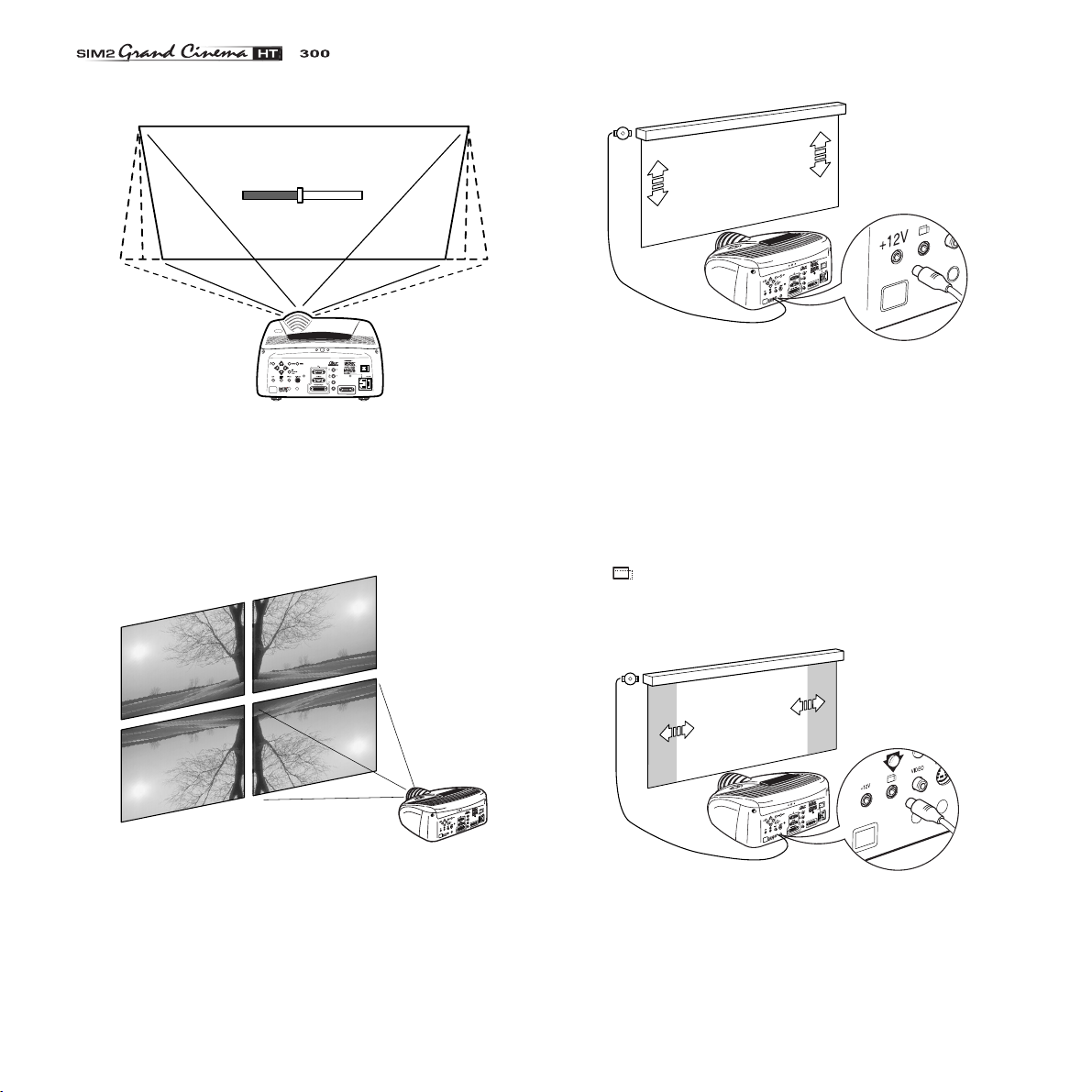
XTRA
Trapecio que se encuentra en el menú Instalación
(Fig. 9)
.
TRAPECIO
20%
DVI
C-SYNC
Fig. 9
Mediante la opción Orientación en el menú Instalación es posible
poner boca abajo o girar especularmente entre derecha e izquierda
la imagen proyectada
(Fig.10)
, para adaptarla a las configuraciones
de instalación frontal, frontal en el techo, trasera, trasera en el techo.
DVI
C
N
Y
S
C
Fig. 11
Esta salida se activa (tensión 12 Vdc) cuando el proyector está
encendido y se desactiva (ninguna tensión de salida) cuando
el proyector está en la condición de stand-by.
Además es posible utilizar unos telones negros (o cortinas)
motorizados y ocultos para delimitar la pantalla de proyección
cuando se cambia el tamaño de la imagen proyectada
12)
.
(Fig.
El mando para el accionamiento se puede conseguir de la
salida
situada en la parte trasera del proyector o en el
Interface Entradas Remotas (opcional).
I
V
D
C
N
Y
S
-
C
Fig. 10
Es posible utilizar una pantalla motorizada ocultable obteniendo
el mando de accionamiento desde la salida +12V situada en
la parte trasera del proyector o en el Interface Entradas
Remotas (opcional)
(Fig. 11)
.
8
I
V
D
C
N
Y
S
C
Fig. 12
Para las instalaciones traseras es necesario utilizar una
oportuna pantalla traslúcida.
Para las instalaciones frontales es preferible utilizar una pantalla
con bordes negros no reflectantes, que enmarquen
Page 11

XTRA
perfectamente la imagen proyectada.
Utilice preferentemente pantallas con “ganancia unitaria”; las
pantallas orientables con ganancia elevada se pueden utilizar
eficazmente sólo para grupos pequeños de espectadores
ubicados en coincidencia con el centro de la pantalla.
5 ENCENDIDO Y APAGADO
CUIDADO: Conecte el proyector a una red eléctrica
de alimentación con tensión nominal de entre 100240 Vac, 50/60 Hz y provista de conexión con tierra
(Fig. 13).
Evite que las luces del ambiente iluminen directamente la
pantalla durante la proyección; esto surtiría el efecto de reducir
el contraste de la imagen.
Evite que haya muebles u otros objetos con superficies
reflectantes o paredes claras próximas a la pantalla de
proyección.
ENCENDIDO DESDE LA POSICIÓN DE STAND-BY
Desde el mando a distancia: oprima una de las teclas 1...9.
Desde el teclado: oprima las teclas flechadas Arriba o
Abajo.
2005
Fig. 13
En la posición I el proyector realiza algunas inicializaciones
(pilotos rojo y verde encendidos) y luego pasa a la condición
de stand-by (piloto rojo encendido)
C-SYNC
DVI
(Fig. 14)
.
Fig. 14
F1
E
Fig. 15
Con el encendido desde stand-by se enciende la lámpara (piloto verde centelleante); después de un breve plazo de
calentamiento aparece la imagen (piloto verde encendido). La
imagen proyectada procede de la entrada seleccionada al acto
del apagado anterior
(Fig. 15)
.
Si ha transcurrido un plazo demasiado breve desde el último
apagado, la lámpara puede fallar el encendido porque está
demasiado caliente. En dicho caso se aconseja esperar unos
minutos, para que la lámpara pueda enfriarse.
9
Page 12

XTRA
APAGADO Y VUELTA A LA CONDICIÓN DE STAND-BY
Desde el mando a distancia: oprima la tecla .
Desde el teclado: oprima la tecla .
Al apagar el proyector, éste se vuelve a disponer en la condición
ESTADO NOTAS
APAGADO
INIZIALIZACION
STANDBY
ENCENDIDO
ENFRIAMIENTO
ATENCION
ERROR
CENTELLEANTE
PILOTOS
VERDE ROJO
OFF
ON
OFF
ON
OFF
OFF
ON
ON
OFF
CENTELLEANTECENTELLEANTE
OFF
CENTELLEANTE
Proyector apagado (interruptor de red off)
Colocando en on el interruptor de red el proyector se inicializa (15 seg.),
sucesivamente entra en standby
Proyector en espera
Proyector encendido
Durante el apagado del proyector los ventiladores enfrian la lampara (1 min.)
Problemas con la visualizacion de alguna senal de entrada
Circuito interno danado
6 CONEXIONES
de stand-by (piloto rojo encendido) memorizando la entrada
seleccionada al apagarlo.
Los ventiladores siguen funcionando hasta que se haya
enfriado la lámpara (pilotos rojo y verde encendidos), después
se paran automáticamente. No apague el proyector mediante
el interruptor de red antes de que los ventiladores hayan
terminado de funcionar.
Para conseguir las mejores prestaciones del proyector, le
aconsejamos que realice las conexiones con los varios
manantiales de señal mediante cables de primera calidad
específicos para aplicaciones de vídeo (impedancia
característica 75 ohm).
Los cables y conectores no de primera calidad pueden
corrumpir las señales afectando a la calidad de la imagen
proyectada.
Guarde y utilice con esmero los varios cables de conexión
cumpliendo estas sencillas advertencias:
- Excluyendo los conectores coaxiales de tipo RCA,
compruebe siempre el sentido correcto de introducción de
los conectores en los enchufes correspondientes para que
no se deformen los pins
(Fig.16)
.
10
DVI
C-SYNC
75
Fig. 16
- Al desconectar los varios aparatos no desgarre los cables.
- No enrede ni aplaste los cables.
- En las instalaciones temporales en ambientes oscurecidos,
tenga cuidado con que se dispongan los varios cables de
modo que no obstaculicen los desplazamientos de las
personas.
Page 13

XTRA
ENTRADA DE VÍDEO COMPUESTA
CVBS
COMPOSITE VIDEO
Fig. 17
Aplique a esta entrada una señal de “vídeo compuesta en banda base” (CVBS) mediante un cable con conector de tipo RCA
(Fig. 17)
.
ENTRADA S-VÍDEO
de (RGsB)
(Fig. 19)
.
DVI
C-SYNC
Fig. 19
Las señales de vídeo o gráficas pueden tener frecuencia de
barrido horizontal (H-sync) incluida entre 15 y 80 kHz y
frecuencia de cuadro (V-sync) incluida entre 40 y 100 Hz. La
resolución de la imagen puede variar entre 640 x 480 y 1600 x
1200 píxeles (VGA, SVGA, XGA, SXGA, UXGA).
ENTRADA RGB/YCRCB
S-VIDEO
Fig. 18
Aplique a esta entrada una señal “S-Vídeo” (S-VÍDEO / S-VHS)
mediante un cable con conector de tipo mini-DIN S-VÍDEO
18)
.
(Fig.
ENTRADA VGA
Aplique a esta entrada una señal de vídeo o gráfica de tipo
RGB mediante un cable con conector de tipo DB15HD.
El dispositivo de donde proviene la señal (típicamente
ordenador personal o consola para videojuegos) debe poder
suministrar sincronismos separados H/V o sincronismos
compuestos H+V o sincronismos compuestos en la señal ver-
C-SYNC
RGSB - YSCRC
COMPONENT
VIDEO
B
Fig. 20
Aplique a esta entrada una señal de vídeo de tipo RGB o de
tipo “componentes” YCrCb, con sincronismos compuestos en
la señal del verde (RGsB) o en la señal de luminancia (YsCrCb)
mediante un cable con conectores de tipo RCA
(Fig. 20)
.
Tam bi én es posible conectar a esta entrada una señal de vídeo
de tipo RGB o de tipo YCrCb con sincronismos compuestos
separados en un cuarto cable, a conectar con conector de
tipo RCA a la entrada COMP.
11
Page 14

XTRA
Las señales de vídeo que se pueden aplicar a esta entrada
pueden tener la frecuencia de barrido de 15 kHz (vídeo con
resolución standard) o de 32 kHz (vídeo de alta definición, vídeo
con barrido progresivo).
Mediante el oportuno cable adaptador desde Euroconector a
conectores de tipo RCA, se puede aplicar a esta entrada la
señal de vídeo RGB proveniente de un manantial provisto de
salida por Euroconector.
ENTRADA DVI-D
Conecte/desconecte el cable especial del Interface del
Interface Entradas Remotas sólo con el proyector apagado y
desconectado de la red eléctrica de alimentación (interruptor
de red en posición O).
CUIDADO: éste no es un conector VESA “Plug &
Display”. No conecte nunca directamente un
ordenador con este conector porque el proyector y
el ordenador podrían dañarse
(Fig. 23)
.
Conectar a esta entrada una señal DVI-D (RGB digital)
(Fig.
21).
DVI
C-SYNC
Fig. 21
CONECTOR CABLE DE INTERFACE ENTRADAS REMOTAS
Mediante un cable especial (opcional) es posible conectar al
proyector el Interface Entradas Remotas (opcional)
DVI
C-SYNC
(Fig. 22).
Fig. 23
SALIDAS PARA EL ACCIONAMIENTO DE PANTALLAS MOTORIZADAS
Fig. 24
12
Fig. 22
El proyector está provisto de dos salidas (tensión 12 Vdc) para
el control de pantallas de proyección motorizadas y para el mando de los telones o de las cortinas motorizadas para delimitar la
superficie aprovechable de la pantalla de proyección cuando
se cambia el tamaño de la imagen proyectada
(Fig. 24)
.
Page 15

La salida +12V se activa cuando el proyector está encendido
SYNC
RS 232
DVI
(piloto verde encendido) y se desactiva cuando el proyector
está en la condición de stand-by (piloto rojo encendido).
XTRA
El estado de la salida
se puede programar mediante la
opción Control de pantalla del menú Aspecto.
Por tanto con esta salida es posible controlar los telones
motorizados laterales que delimitan a la derecha y a la izquierda
una pantalla de proyección de tamaño 16:9 de modo que se
limita su superficie aprovechable al tamaño 4:3.
CONECTOR DE INTERFACE RS232
Es posible controlar el proyector mediante un ordenador personal: es suficiente conectar con este conector un cable procedente de un puerto serie RS232 de un ordenador personal
donde se haya cargado el software específico para el control
del proyector
(Fig. 25)
.
7 TECLADO
El teclado en la parte trasera del proyector está formado por
ocho teclas que permiten el control completo del aparato incluso a falta de mando a distancia.
Pone el proyector en la
condición de stand-by.
Fig. 25
Menú
Activa el On Screen Display y consiente navegar entre
sus páginas.
Flecha Arriba/Abajo/Izquierda/Derecha
Consienten navegar por los menús del On Screen
Display y la regulación de los parámetros.
Flecha Arriba/Abajo enciende desde la
condición de stand-by y recupera el menú de
Selección Entradas.
Auto
Recupera la función de
optimización automática de la
imagen proyectada en pantalla.
-Focus-Esc
Permite conmutar entre las modalidades
y Focus, que
consienten el ajuste respectivamente del zoom y del enfoque
de la lente de proyección. Durante la visualización del On
Screen Display, tiene la función de Escape, consintiendo
su desactivación.
13
Page 16

XTRA
8 MANDO A DISTANCIA
El mando a distancia funciona con cuatro pilas de 1.5 V tamaño
AAA. Introduzca las pilas respetando la polaridad, así como
está indicado en el interior del alojamiento de las pilas del propio
mando a distancia
(Fig. 26)
-
+
-
+
.
+
-
+
-
Fig. 26
Sustituya las pilas cuando el mando a distancia no puede enviar
los mandos al proyector.
Quite las pilas del mando a distancia en caso de que quede
inactivo durante mucho tiempo, para que las salidas eventuales
de sustancias químicas de las pilas no puedan corroer los
circuitos del mando a distancia.
El mando a distancia envía los mandos al proyector por
infrarrojos.
Gracias al receptor situado delante del proyector es posible
enviar los mandos apuntando el mando a distancia hacia la
pantalla de proyección; los infrarrojos serán reflejados por la
pantalla de proyección hacia el proyector
I
V
D
C
N
Y
S
C
T
H
G
I
L
Z
O
OM
F1
(Fig. 27)
.
Fig. 27
No interponga obstáculos entre el mando a distancia y los
receptores ubicados en el proyector, de no ser así la acción
del mando a distancia podría ser ineficaz.
14
Page 17

9 MENÚ
SELECCIÓN ENTRADAS
El menú Selección entradas se recupera mediante la tecla
0/AV del mando a distancia y, si no hay ningún otro menú
visualizado, también mediante las teclas flechadas Arriba
y Abajo del teclado. La entrada seleccionada está evidenciada
en amarillo. Para seleccionar otra entrada, corra la lista con
las teclas flechadas Arriba/Abajo y oprima la tecla
flechada Derecha en coincidencia con la entrada deseada.
En alternativa, oprima la tecla numérica (1..7) correspondiente
en el mando a distancia.
Selección de la entrada
Vídeo
NTSC/60Hz
Normal
XTRA
Fig. 28
1
2
RGBS 15 kHz
3
YCrCb 15 kHz
4
RGBS 32 kHz
5
YCrCb 32 kHz
6
7
8
DVI- D
0 Entradas RI2
Si se utiliza el Interface Entradas Remotas (RI2), se accede a
las entradas correspondientes oprimiendo dos veces la tecla
0/AV.
Selección de la entrada/RI2
1
2
3
4
5
RGBS 15 kHz
6
YCrCb 15 kHz
7
RGBS 32 kHz
8
YCrCb 32 kHz
9
0 Entradas del proyector
A cada cambio de entrada se visualiza en pantalla durante
unos segundos un recuadro informativo con las indicaciones
siguientes: tipo de entrada seleccionada, standard vídeo (para
señales de vídeo), resolución (para señales gráficas), modo y
formato
(Fig.28)
.
MENÚ PRINCIPAL
Para acceder al menú principal del On Screen Display oprima
la tecla Menú en el teclado o la tecla Menú + o Menú - en
el mando a distancia
(Fig. 29)
.
El menú principal está subdividido en varias opciones que
reúnen los varios ajustes del proyector según un criterio de
practicidad en el uso. Los varios menús son dinámicos y se
configuran automáticamente en función del tipo de señales de
entrada visualizadas: por ejemplo algunos ajustes típicos de la
señal de vídeo no son necesarios para las señales gráficas
RGB desde ordenador personal y viceversa.
Fig. 29
15
Page 18

XTRA
IMAGEN
Este menú reúne los ajustes que actúan sobre la calidad de la
imagen proyectada.
IMAGEN
BRILLO
CONTRASTE
COLOR
NITIDEZ
FILTER
MODO CINE
TIPO DE VÍDEO
20
50
50
7
6
No
Normal
Auto
VCR
VÍDEO
IMAGEN
BRILLO
CONTRASTE
COLOR
TONALIDAD
NITIDEZ
FILTER
MODO CINE
TIPO DE VÍDEO
20
50
50
85
7
6
Off
Norm.
Auto
VCR1 VCR2
VÍDEO-NTSC
IMAGEN
BRILLO
CONTRASTE
NITIDEZ 5
MODO NITIDEZ
50
20
Vídeo
Gráfico
CONTRASTE
Regula la diferencia entre los niveles de luz acoplados con las
partes blancas de la imagen, respecto a sus partes negras.
COLOR
Ajusta la cantidad de color en la imagen.
TONALIDAD
Regula la pureza de los colores en las señales codificadas
según el standard NTSC. Presente solamente en caso entrada
de vídeo con standard NTSC y entradas RGB 15kHz e YCrCb
15kHz e YCrCb 32kHz (no RI2).
NITIDEZ
Atenúa y exalta los detalles de la imagen.
MODO NITIDEZ
Permite seleccionar el tipo de procesamiento que determina
el detalle. En caso de señales de vídeo progresivas o
entrelazadas, se aconseja la opción Vídeo; con señales
gráficas desde ordenador la opción Gráfico.
FILTRO
Para las señales de vídeo mejora la definición horizontal/vertical
y la nitidez de la imagen
MODO CINE
Con Auto el desentrelazador reconoce si la señal de vídeo
proviene de una película cinematográfica (obtenida de un
equipo Teleciné con interpolador 3:2 ó 2:2) y aplica un algoritmo
de interpolación optimizado para este tipo de señales. En cambio, si la señal de vídeo no se reconoce como procedente de
una película o se selecciona No el desentrelazador aplica un
algoritmo “Motion compensated” optimizado para señales
provenientes de cámara.
RGB
BRILLO
Ajusta el nivel de luz acoplada con las partes negras de la
imagen.
16
TIPO DE VÍDEO
Introduce un filtro para aumentar la estabilidad de las imágenes
procedentes de los vídeos. Con el mando a distancia se puede
conmutar desde la modalidad Normal a la modalidad VCR
actuando sobre la tecla VCR.
Page 19

XTRA
SEÑALES DE ENTRADA Y AJUSTES
ENTRADAS
AJUSTES
BRILLO
CONTRASTE
COLOR --
TONALIDAD
NITIDEZ
MODO NITIDEZ
FILTER
MODO CINE
TIPO DE VIDEO
POSICIÓN HORIZONTAL
POSICIÓN VERTICAL
FRECUENCIA
FASE
regulable
no regulable
-
(*)
no regulable si entrada RI2
V deo
S-V deo
(NTSC)
--
--
--
RGBS 15kHz
YCrCb 15kHz
RGBS 32 kHz YCrCb 32 kHz DVI-D
(*)
-
-
-
-
(*)
-
-
-
RGB Grafico
-
-
-
-
-
-
-
-
-
-
-
-
-
AJUSTES DE LA IMAGEN
Este menú reúne los ajustes que actúan sobre la calidad y las
características geométricas de la imagen proyectada.
AJUSTE DE LA IMAGEN
MODO
POSICIÓN
ASPECTO
AJUSTES AVANZADOS
AMPLIACIÓN
4:3
16:9
VÍDEO
IMAGEN
BRILLO
CONTRASTE
NITIDEZ 5
MODO NITIDEZ
AJUSTE DE LA IMAGEN
ASPECTO
AJUSTES AVANZADOS
AMPLIACIÓN
50
20
Vídeo
Gráfico
RGB
RGB-DVI
17
Page 20

XTRA
POSICIÓN
Ajusta la posición de la imagen en dirección horizontal y vertical.
HORIZONTAL: 9
VERTICAL: 6
ASPECTO
Determina el tamaño de la imagen proyectada.
Desde este menú se puede programar directamente el tamaño
utilizando lasa teclas 1...8 del mando a distancia.
ASPECTO
1 NORMAL
2 ANAMÓRFICO
3 LETTERBOX
4 PANORAMIC
5 PIXEL TO PIXEL
6 USUARIO 1
7 USUARIO 2
8 USUARIO 3
Con el mando a distancia se pueden seleccionar los distintos
tamaños actuando repetidas veces sobre la tecla
oprimiendo
y una de las teclas numéricas 1...8.
, u
Normal
Este tamaño visualiza la imagen ocupando toda la dimensión
vertical de la pantalla y manteniendo el tamaño correcto (4:3 ó
16:9).
Anamórfico
Este tamaño permite visualizar correctamente una imagen 16:9.
Letterbox
Este tamaño permite visualizar una imagen 4:3 letterbox
llenando la pantalla 16:9 y manteniendo la correcta relación de
tamaño.
Panorámico
Este tamaño ensancha la imagen 4:3 cortando ligeramente la
parte superior e inferior.
Es ideal para visualizar una imagen 4:3 en una pantalla 16:9
con un buen compromiso de la relación tamaño.
Pixel to Pixel
Este tamaño realiza el mapa de píxel a píxel de una imagen
cualquiera, sin introducir alteraciones de adaptación a la
pantalla. La imagen está visualizada en el centro de la pantalla.
Usario 1, 2, 3
Si se quiere, se puede programar un tamaño a elegir utilizando
el menú Usuario.
ASPECTO USUARIO
HORIZONTAL
VERTICAL
CONTROL DE PANTALLA
-10
0
Si
No
El tamaño es variable continuamente tanto en dirección
horizontal, actuando sobre el ajuste Horizontal, como en
dirección vertical actuando sobre el ajuste Vertical.
El mando Control de pantalla, disponible para cada
tamaño, permite activar/desactivar la salida “
” para el
accionamiento de los telones motorizados que se pueden
utilizar a la derecha o izquierda en la pantalla de proyección
de tamaño 16:9 o arriba y abajo en las pantallas de proyección
de tamaño 4:3.
FRECUENCIA / FASE
Para las señales de tipo gráfico RGB, determina la
correspondencia entre el número de píxeles que componen la
señal RGB y el número de píxeles que componen la imagen
proyectada.
FRECUENCIA / FASE
FRECUENCIA
FASE
1312
-12
18
RGB
Page 21

Frecuencia
El ajuste correcto de la frecuencia elimina las bandas verticales.
Fase
El ajuste de fase determina el detalle y la estabilidad de las
líneas verticales en la imagen proyectada.
AJUSTES AVANZADOS
Desde este menú se accede a los ajustes que determinan las
características colorimétricas de la imagen proyectada.
AJUSTES AVANZADOS
TEMPERATURA DE COLOR
CORRECCIÓN GAMA
INTERVALO Y/C
2
VÍDEO
AJUSTES AVANZADOS
TEMPERATURA DE COLOR
CORRECCIÓN GAMA
RGB
XTRA
TEMPERATURA DE COLOR
ALTA
MEDIA
BAJA
USUARIO
Los valores prefijados son Alta (9000÷9500 grados K), Mediana (aproximadamente 6500 grados K), Baja (aproximadamente
5000 grados K).
Es posible programar un valor personalizado de temperatura
del color. Seleccionando la opción Personalizada, se accede
a los ajustes de Rojo, Verde y Azul.
TEMPERATURA DE COLOR / USUARIO
ROJO
VERDE
AZUL
0
-16
28
Corrección Gama
Selecciona la curva de corrección de Gama determinando la
respuesta del proyector a la “escala de grises”, dando más o
menos énfasis a los varios tonos de brillo (negros, grises
oscuros, medios, grises claros, blancos) de que se compone
la imagen proyectada.
Se aconseja que realicen estos ajustes sólo los usuarios
expertos porque se corre el riesgo de obtener resultados que
pueden afectar a la calidad de la imagen proyectada.
Temperatura de Color
Selecciona la temperatura de color de los blancos en la imagen
proyectada
CORRECCIÓN GAMA
FILM
VÍDEO
GRÁFICO
Intervalo Y / C
Pone en línea horizontalmente los colores dentro de los bordes
de los varios sujetos que componen la imagen proyectada.
19
Page 22

XTRA
AMPLIACION
Consiente aumentar la imagen (zoom electrónico) y la selección
del área que se quiere aumentar.
El ajuste del nivel de aumento se realiza en la modalidad Zoom
(caracterizada por una lupa en el centro de la imagen)
utilizando las teclas flechadas Derecha e Izquierda.
INSTALACIÓN
ORIENTACIÓN
TRAPECIO
LENTE DE PROYECCIÓN
FORMAS DE PRUEBA
VALORES DE FÁBRICA
ORIENTACIÓN
Pone boca abajo y al revés especularmente entre derechaizquierda la imagen proyectada, para consentir cuatro
diferentes configuraciones de instalación.
La selección del área de la imagen que se quiere aumentar se
realiza en la modalidad Pan (símbolo
en el centro de la
imagen) utilizando las cuatro teclas flechadas.
Desde el mando a distancia se puede conmutar de una
modalidad a otra oprimiendo la tecla .
INSTALACIÓN
Este menú reúne los ajustes que actúan sobre las
características geométricas de la imagen proyectada.
ORIENTACIÓN
SUELO
TECHO
SUELO-DETRÁS
TECHO-DETRÁS
TRAPECIO HORIZONTAL Y VERTICAL
Para conseguir la máxima calidad de la imagen proyectada,
le aconsejamos que instale el proyector sobre un plano de
apoyo perpendicular a la pantalla de proyección y que centre
la imagen proyectada en los bordes de la pantalla utilizando el
mando de regulación para elevar el objetivo
(Fig. 31)
I
V
D
C
N
Y
S
C
.
20
Fig. 31
Page 23

Si la regulación de elevación del objetivo no fuera suficiente
para centrar la imagen en la pantalla de proyección, incline el
proyector y luego utilice el ajuste Trapecio vertical para compensar la deformación trapezoidal resultante.
TRAPECIO
HORIZONTAL
VERTICAL
0
-10
LENTE DE PROYECCÍON
Los ajustes Enfoque y Zoom permiten enfocar la imagen en
la pantalla de proyección y variar sus dimensiones geométricas
actuando sobre el objetivo.
LENTE DE PROYECCIÓN
ENFOQUE
ZOOM
XTRA
FORMAS DE PRUEBA
Visualiza una serie de cinco señales de test, útiles para la
instalación del proyector y para comprobar su funcionamiento.
Las teclas flechadas Arriba y Abajo permiten seleccionar
las diversas imágenes de test.
VALORES DE FÁBRICA
Repone los valores de todos los ajustes (excluyendo Posición,
Orientación, Intervalo Y/C, Zoom y Enfoque) en los valores
originales.
ZOOM
ZOOM
ZOOM
ENFOQUE
C
YN
-S
C
I
V
D
ZOOM
ENFOQUE
ENFOQUE
ENFOQUE
ZOOM
Estos dos ajustes son accesibles directamente desde el mando a distancia oprimiendo las teclas Focus y (Zoom) y
desde el teclado oprimiendo -Focus-Esc.
¿
Confirmar?
No
Sí
MENÚ
Este menú reúne los ajustes que actúan sobre la presentación
del On Screen Display.
MENÚ
IDIOMA
POSICIÓN OSD
Trans
FONDO OSD
TIMEOUT OSD
15 sec
Opaco
21
Page 24

XTRA
IDIOMA
Indica los idiomas disponibles para los menús del On Screen
Display.
IDIOMA
ENGLISH
ITALIANO
FRANCAIS
DEUTSCH
ESPANOL
PORTOGUES
Info
Modo 4:3
Fuente
Sistema de color
Frecuencia Horiz.
Tipo de vídeo Normal
Aspecto
Temperatura de color
Reloj de la làmpara
Vers ión del Software
Video
NTSC 60Hz/4.43 MHz
15.7kHz
Panoramic
Baja
362
2.08 H P (038)
VÍDEO
POSICIÓN OSD
Permite colocar el On Screen Display en coincidencia con una
determinada zona de la imagen proyectada. A tal fin se deben
utilizar las teclas flechadas
(Fig 31a)
para el ajuste fino o las
teclas 1...9 del mando a distancia para la selección de una
de las 9 posiciones prefijadas
(Fig.31b)
.
Fig. 31a Fig. 31b
FONDO OSD
Determina el tipo de fondo del On Screen Display
TIMEOUT OSD
Regula la duración del plazo, después del cual el On Screen
Display se borra automáticamente de la imagen proyectada.
El ajuste se realiza con las teclas flechadas Izquierda
(reducción) y Derecha (aumento) dentro del plazo de 5-60
segundos.
Info
Modo 4:3
Fuente
Frecuencia Horiz.
Frecuencia Vert.
Resolución 1024x768 Modo: 77
Aspecto
Temperatura de color
Reloj de la làmpara
Vers ión del Software
RGB Gráfico
56.5kHz
70Hz
Normal
Baja
362
2.08 H P (038)
RGB
MENÚS INDIVIDUALES
Los menús individuales consienten el acceso a los principales
ajustes que surten efecto sobre la calidad de la imagen de
forma directa, sin tener que acceder al menú principal. Los
ajustes Brillo, Contraste, Color, Tono, Detalle y Filtro aparecerán
uno tras otro en la parte inferior de la pantalla, oprimiendo las
teclas flechadas Arriba/Abajo.
MENSAJES
Durante el funcionamiento pueden aparecer los mensajes
siguientes:
No hay señal
INFORMACIONES
Visualiza algunas informaciones correspondientes a la señal
de vídeo/gráfica proyectada y al estado del proyector.
22
El proyector no reconoce ninguna señal aplicada a la entrada
seleccionada.
- Compruebe que la entrada seleccionada está
verdaderamente conectada con un manantial de señal de
vídeo o gráfica y que este manantial está funcionando.
Page 25

XTRA
- Compruebe que las señales de vídeo o gráficas
suministradas por el manantial son compatibles con las
especificaciones técnicas del proyector.
- Compruebe la integridad de los cables utilizados para
conectar el proyector con los varios manantiales.
- En caso de que se utilice el Interface Entradas Remotas, no
confunda el menú Selección de las entradas (corres-
pondiente a las entradas presentes en el proyector) con el
menú Selección Entradas RI2 (entradas presentes en
el Interface Entradas Remotas).
Out of range
La resolución o frecuencia vertical/horizontal de la señal de
entrada excede de las especificaciones del proyector
10 MANTENIMIENTO Y LIMPIEZA
El proyector no necesita ninguna regulación interior, ni dentro
de éste hay piezas que el usuario pueda sustituir o ajustar.
Para la sustitución de la lámpara, o para cualquier reparación
eventual, diríjase a nuestro centro de asistencia técnica más
próximo que con amabilidad y eficiencia solucionará su problema.
- Proporcione al proyector una señal que cumpla las
especificaciones.
Alta temperatura
En su interior el proyector detecta una temperatura demasiado
elevada y se apaga automáticamente.
- Compruebe que la temperatura ambiente es inferior a 35
grados centígrados.
- Compruebe que las ranuras de entrada y salida del aire de
refrigeración están libres y no están obstruidas.
- Si el problema perdura es necesario que se dirija a un cen-
tro de asistencia autorizado.
Para la limpieza de la carcasa exterior del proyector, use un
paño suave, en la eventualidad humedecido con agua y un
poco de jabón neutro. No frote con insistencia las serigrafías
del panel posterior.
Para la limpieza del objetivo utilice un pincel muy suave para
eliminar el polvo o un trapo del tipo empleado para limpiar las
gafas en caso de que se deban eliminar huellas dactilares u
otras marcas de grasa.
11 PROBLEMAS MÁS USUALES
Falta corriente (Pilotos rojo y verde siempre apagados)
- Compruebe que el interruptor de red posterior está en la
posición I.
- Compruebe que el cable de red está conectado correctamente con un enchufe de red que funciona debidamente.
- Compruebe la integridad del fusible situado en el enchufe
de red posterior.
- Sustituya el fusible de protección situado en el enchufe de
red por otro del mismo tipo y de las mismas características
(T 3,15A H)
(Fig. 2)
.
- Si el fusible se funde repetidas veces, es necesario que se
dirija a un centro de asistencia autorizado.
La lámpara sigue apagada
- Si se produce después de un breve plazo de tiempo tras el
último apagado, espere algunos minutos antes de volver a
encender, para que la lámpara pueda enfriarse hasta su
temperatura óptima de encendido.
- Si ocurre también cuando el proyector se ha enfriado,
entonces es necesario dirigirse a un centro de asistencia
autorizado.
23
Page 26

XTRA
Ninguna imagen
- Compruebe que la entrada seleccionada está
verdaderamente conectada con un manantial de señal de
vídeo o gráfica y que este manantial está funcionando.
- Compruebe que las señales de vídeo o gráficas
suministradas por el manantial son compatibles con las
especificaciones técnicas del proyector.
- Compruebe la integridad de los cables utilizados para
conectar el proyector con los varios manantiales.
- En caso de que se utilice el Interface Entradas Remotas,
no confunda el menú Selección de las entradas
(correspondiente a las entradas presentes en el proyector)
con el menú Selección Entradas RI2 (entradas presentes
en el Interface Entradas Remotas).
Imagen perturbada, inestable o ruidosa
- Compruebe que las señales de vídeo o gráficas suministradas por el manantial son compatibles con las especificaciones técnicas del proyector.
- Compruebe la integridad de los cables utilizados para conectar el proyector con los varios manantiales.
- Si el problema se produce en una señal de vídeo proveniente de un sintonizador, compruebe que el canal recibido está sintonizado correctamente y que la instalación de
antena es eficiente.
- Si el problema se produce en una señal de vídeo proveniente de un vídeo, compruebe que la cinta no está
demasiado deteriorada y active la modalidad VCR en el
menú Imagen.
- Ajuste el parámetro Detalle en el menú Imagen para
optimizar la imagen proyectada.
Imagen demasiado oscura, clara o con colores no
naturales
- Compruebe que las señales de vídeo o gráficas
suministradas por el manantial son compatibles con las
especificaciones técnicas del proyector.
- Ajuste los parámetros de Contraste, Brillo, Color y
Tonalidad actuando sobre el menú Imagen.
- Si fuera necesario, actúe sobre los ajustes de Tempera-
tura color y Corrección Gama
Imagen gráfica con detalles verticales no nítidos o
inestables
- Compruebe que las señales de vídeo o gráficas
suministradas por el manantial son compatibles con las
especificaciones técnicas del proyector.
- Realice el ajuste automático oprimiendo la tecla Auto
situada en el mando a distancia o en el teclado posterior.
- Ajuste los parámetros de Frecuencia y Fase en el menú
Ajustes Imagen / Frecuencia - Fase para optimizar
los detalles verticales de la imagen proyectada.
Imagen de vídeo con los colores no alineados con los
detalles verticales
- Compruebe que las señales de vídeo o gráficas
suministradas por el manantial son compatibles con las
especificaciones técnicas del proyector.
- Ajuste el parámetro Intervalo Y / C en el menú Ajustes
Imagen / Ajustes Avanzados para alinear los colores
con los bordes de los detalles verticales de la imagen
proyectada.
Imagen incompleta a lo largo de los bordes (verticales u
horizontales)
- Compruebe que las señales de vídeo o gráficas
suministradas por el manantial son compatibles con las
especificaciones técnicas del proyector.
- Realice el ajuste automático oprimiendo la tecla Auto situada
en el mando a distancia o en el teclado posterior.
- Ajuste la posición horizontal o vertical de la imagen
proyectada actuando sobre el menú Ajustes Imagen /
Posición.
- Ajuste la amplitud horizontal o vertical de la imagen
actuando sobre el menú Ajustes Imagen / Aspecto
24
No funciona el mando a distancia
- Compruebe que las pilas que alimentan el mando a
distancia están cargadas y alojadas con la exacta polaridad.
- Compruebe que no hay obstáculos delante de los
receptores por infrarrojos situados delante y detrás del
proyector.
- Compruebe que los receptores por infrarrojos situados
delante y detrás del proyector no están iluminados por
manantiales de luz intensa.
Page 27

12 ACCESORIOS OPCIONALES
XTRA
Adonde nuestros distribuidores autorizados podrá adquirir los
siguientes accesorios opcionales:
- Interface Entradas Remotas con cable de 10 metros.
- Kit de montaje en el techo y en la pared.
A ESPECIFICACIONES TÉCNICAS
ÓPTICA
Sistema óptico: panel individual DMD™HD2+
Panel DMD™: resolución 1280x720 pixel
Brillo uniforme: ± 10% del valor medio
Relación de contraste: > 2800:1 (full On / full Off)
Objetivo de proyección: tipo “zoom”, 12 elementos
Apertura f#: 2,7 (zoom máx.) - 3,3 (zoom mín.)
Dimensiones imagen: de 50 a 250 pulgadas en diagonal
Tamaño imagen: 4/3 e 16/9
Relación de proyección: 1,8:1 - 2,5:1
(
distancia de enfoque: amplitud im.
Distancia de enfoque: 2,2 - 13,0 m
Imagen / distancia: 60” : 2,4m - 3,3m
Trapecio vertical: fino a 26°
Lámpara: 120 W
Duración lámpara: 8000 horas (debe entenderse como
sellado a prueba de polvo
“multicoating”, enfoque y zoom
motorizados, elevación manual
)
80” : 3,2m - 4,4m
100” : 4,0m - 5,5m
(+/-8° óptica, +/-18° electrónica)
valor medio medido en laboratorio,
Utilice únicamente accesorios originales o aprobados por SIM2
Multimedia.
CUIDADO: para la instalación en el techo o en la
pared mediante el soporte, cumpla con esmero las
instrucciones y las normas de seguridad adjuntas
al embalaje del soporte.
en las mejores condiciones; puede
reducirse con el uso impropio)
ELECTRÓNICA
Señales de entrada: CVBS en conector tipo RCA.
Frecuencia horizontal: de 15 a 80 kHz (hasta el tamaño
Frecuencia vertical: 40-100 Hz
Standard vídeo: selección automática (PAL
Standard alta definición: ATSC HDTV (480p, 720p, 1080i)
Standard gráficos: VGA, SVGA, XGA, SXGA, UXGA
Deinterlacer: Faroudja chip set, DCDi
Temperatura de color: regulable de 5000 a 9300 °K
Procesador de vídeo: DTI, CTI, comb filter, noise
S-VÍDEO en conector mini-DIN.
RGBHV en conector DB15HD.
RGBS / YCrCb en conectores tipo
RCA.
Impedancia característica 75
ohm.
DVI-D
UXGA, 60 Hz)
B,G,H,I,M,N,60, SECAM, NTSC
3.58 y 4.43)
TM
down sequence convertion
reduction.
Ajustes de sharpness, retardo
luminancia-crominancia y tono
NTSC.
, 3:2 pull
25
Page 28

XTRA
Control remoto: mediante mando a distancia por
infrarrojos y ordenador personal
mediante interface serie RS232
Entradas remotas: con Interface Entradas Remotas
(opcional) y cable con conector
“Microcross VESA”
espuma de poliestireno a prueba de
golpes.
Peso 8,0 kg accesorios incluidos.
Embalaje con materiales
reciclables.
Temperatura de
funcionamiento: 0 a 35°C
Pantalla motorizada: mediante dos salidas de 12 Vdc,
100 mA máx en clavijas jack
GENERALES
Alimentación: de 100 a 240 Vac, tolerancia - 10%
+ 6%, frecuencia de 48 a 62 Hz
Consumo: 180 W máx
Fusible: T 3,15A H, 5 x 20 mm
Dimensiones proyector: 350 x 185 x 318 mm (LxAxP)
Peso: 5,5 kg
Embalaje: 400 x 275 x 405 mm (LxAxP), en
cartón doble reforzado y cascos de
B DIMENSIONES
Temperatura de transporte: -10 a 55°C
Temp. de almacen.: -10 a 55°C
Humedad:
10% a 90% a falta de
condensación
Seguridad: EN 60950, UL 60950
Transportabilidad: el producto se considera como
“equipo de sobremesa”
Compatibilidad electrom.: EN 55022 Clase B
EN 55024
EN 61000-3-2
EN 61000-3-3
Transporte: IEC 68-2-31, IEC 68-2-32
26
174
352
74
102
318
Page 29

XTRA
C DISTANCIAS DE PROYECCIÓN
Utilice las tablas y los gráficos que se incluyen en este manual para determinar la distancia de proyección que determinará la
medida deseada de la base de la imagen proyectada. Las distancias de proyección ( L ) se miden desde el exterior del objetivo
hasta la pantalla
La regulación vertical del objetivo permite centrar la imagen respecto a los bordes horizontales de la pantalla cuando ésta no se
encuentra alineada con el proyector
el valor Hmax, es necesario inclinar el proyector y compensar la distorsión trapezoidal resultante.
(figura 32a)
L
.
(figura 32b)
. Si la distancia entre el centro del objetivo y el centro de la pantalla (H) supera
( Fig.32a)
( Fig.32b)
Dimensiones
pantalla pantalla
(diagonal) mín. L H máx. máx. L H máx.
in.
50"
60"
70"
80"
90"
100"
120’
150"
180"
200"
220"
250"
Base
Distancia de proyección mín.
m in. m ft. in.
1,1 44”
1,3 52”
1,6 61”
1,8 70”
2,0 78”
2,2 87”
2,7 105”
3,3 131”
4,0 157”
4,4 174”
4,9 192”
5,5 218”
2,0 6’ 6”
2,4 7’ 10”
2,8 9’ 1”
3,2 10’ 5”
3,6 11’ 9”
4,0 13’ 1”
4,8 15’ 8”
6,0 19’ 7”
7,2 23’ 6”
8,0 26’ 1”
8,8 28’ 9”
9,9 32’ 7”
m ft. in.
0,3 0’ 11”
0,3 1’ 1”
0,4 1’ 3”
0,4 1’ 6”
0,5 1’ 8”
0,6 1’ 10”
0,7 2’ 3”
0,8 2’ 9”
1,0 3’ 4”
1,1 3’ 8”
1,2 4’ 1”
1,4 4’ 7”
16/9
Distancia de proyección máx.
m ft. in.
2,7 9’ 0”
3,3 10’ 9”
3,8 12’ 7”
4,4 14’ 4”
4,9 16’ 2”
5,5 17’ 11”
6,6 21’ 7”
8,2 26’ 11”
9,9 32’ 4”
11,0 35’ 11”
12,0 39’ 6”
13,7 44’ 11”
m ft. in.
0,3 1’ 0”
0,3 1’ 1”
0,4 1’ 4”
0,5 1’ 8”
0,5 1’ 9”
0,6 2’ 0”
0,7 2’ 4”
0,9 2’ 11”
1,0 3’ 3”
1,2 3’ 11”
1,3 4’ 3”
1,4 4’ 7”
27
Page 30

XTRA
Dimensiones
Base
pantalla pantalla
Distancia de proyección mín.
4/3
Distancia de proyección máx.
(diagonal) mín. L H máx. máx. L H máx.
in.
50"
60"
70"
80"
90"
100"
120’
150"
180"
200"
220"
250"
m in. m ft. in.
1,0 40”
1,2 48”
1,4 56”
1,6 64”
1,8 72”
2,0 80”
2,4 96”
3,1 120”
3,7 144”
4,1 160”
4,5 166”
5,1 200”
2,4 8’ 0”
2,9 9’ 7”
3,4 11’ 2”
3,9 12’ 6”
4,4 14’ 4”
4,9 16’ 0”
5,8 19’ 2”
7,3 23’ 11”
8,8 28’ 9”
9,7 31’ 11”
10,7 35’ 1”
12,2 39’ 11”
m ft. in.
0,3 1’ 1”
0,4 1’ 4”
0,5 1’ 7”
0,5 1’ 10”
0,6 2’ 0”
0,7 2’ 3”
0,8 2’ 8”
1,0 3’ 4”
1,2 4’ 1”
1,4 4’ 6”
1,5 4’ 11”
1,7 5’ 8”
m ft. in.
3,4 11’ 0”
4,0 13’ 2”
4,7 15’ 7”
5,4 17’ 7”
6,0 19’ 9”
6,7 22’ 0”
8,0 26’ 5”
10,1 33’ 0”
12,1 39’ 7”
13,4 44’ 0”
--
--
m ft. in.
0,4 1’ 4”
0,4 1’ 4”
0,5 1’ 8”
0,6 2’ 0”
0,6 2’ 1”
0,7 2’ 4”
0,8 2’ 7”
1,1 3’ 7”
1,3 4’ 3”
1,4 4’ 7”
--
--
28
Page 31

ÍNDICE
XTRA
1 GENERALIDADES 3
2 ADVERTENCIAS PARA LA SEGURIDAD 4
3 EMBALAJE Y SU CONTENIDO 5
4 INSTALACIÓN7
5 ENCENDIDO Y APAGADO 9
Encendido desde la posición de stand-by 9
Apagado y vuelta a la condición de stand-by 10
6 CONEXIONES 10
Entrada DE VÍDEO COMPUESTA 11
Entrada S-VÍDEO 11
Entrada VGA 11
Entrada RGB / YCrCb 11
Entrada DVI-D 12
9 MENÚS15
Selección entradas 15
Menú principal 15
Imagen 16
Ajuste de la imagen 17
Instalación20
Menú 21
Informaciones 22
Menús individuales 22
Mensajes 22
10 MANTENIMIENTO Y LIMPIEZA 23
11 PROBLEMAS MÁS USUALES 23
12 ACCESORIOS OPCIONALES 25
Conector cable de interface entradas remotas 12
Salidas para el accionamiento de pantallas motorizadas
Conector de interface RS232 13
7 TECLADO 13
8 MANDO A DISTANCIA 14
12
A ESPECIFICACIONES TÉCNICAS 25
B DIMENSIONES 26
C DISTANCIAS DE PROYECCIÓN27
29
Page 32

XTRA
SIM2 Multimedia S.p.a. • Viale Lino Zanussi, 11 • 33170 Pordenone - ITALY
Phone +39.434.383.253-256 • Fax +39.434.383260-261
www.sim2.com • e-mail: info@sim2.it
SIM2 USA Inc. • 10108 USA Today Way • 33025 Miramar FL - USA
Phone +1.954.4422999 • Fax +1.954.4422998
www.sim2usa.com • e-mail: sales@sim2usa.com
SIM2 Deutschland GmbH • Gewerbepark, 17 D-35606 Solms
Phone 0800.800.7462 • Fax 0800.900.7462
www.sim.com • e-mail: info.de@sim2.it
SIM2 UK LTD • Steinway House Worth Farm,
Little Horsted Nr. Uckfield, East Sussex TN22 5TT
Phone +44.01825.750850 • Fax +44.01825.750851
www.sim2.co.uk
SIM2 Multimedia is certified
•
Debido al continuo desarrollo del producto, las especificaciones y el proyecto podrían ser sujetos a modificaciones.
30
Page 33

XTRA
31
